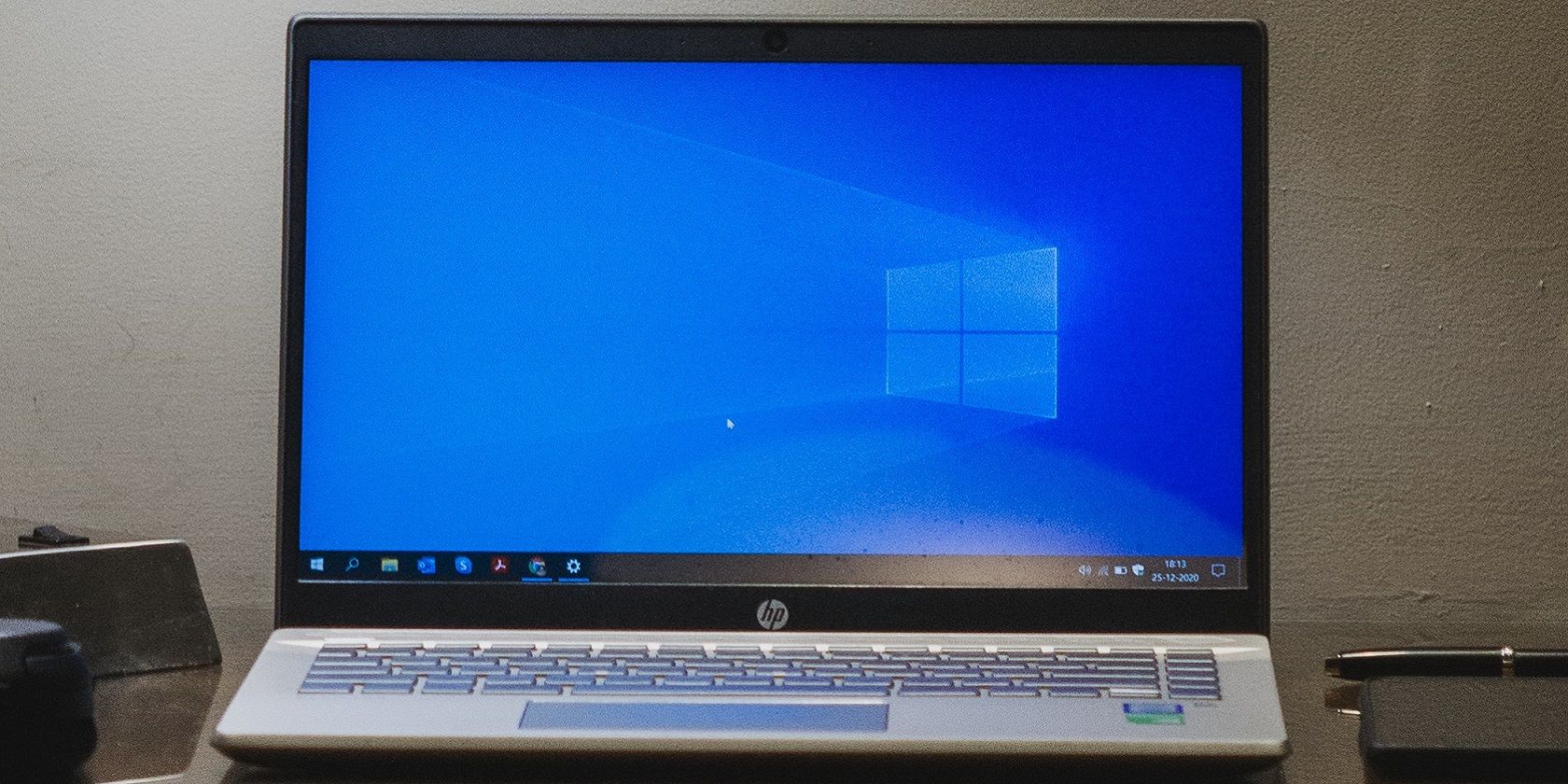می توانید از NirCmd برای ایجاد میانبرهای صفحه کلید و دسکتاپ خود استفاده کنید. در اینجا چند دستور مفید برای شروع شما وجود دارد.
نرم افزار NirCmd یک ابزار خط فرمان است که می توانید از آن در Command Prompt در هر پلت فرم ویندوز استفاده کنید. این نرم افزار شما را قادر می سازد تا دستورات بسیاری را که وظایف ویندوز را انجام می دهند، اجرا کنید. برخی از دستورات NirCmd که می توانید اجرا کنید بسیار مفید هستند.
با این حال، وارد کردن دستی دستورات NirCmd برای انجام وظایف ویندوز ایده آل نیست. بسیار بهتر است که میانبرهای دسکتاپ و کلید میانبر ویندوز 11/10 را برای فعال کردن وظایف NirCmd در هر زمان که لازم است ایجاد کنید. به این ترتیب می توانید چندین میانبر دستوری کاربردی ویندوز را با NirCmd تنظیم کنید.
نحوه تنظیم میانبرهای دسکتاپ NirCmd Command
شما می توانید میانبرهای دستور NirCmd را با ایجاد میانبرهای دسکتاپ ویندوز برای آنها تنظیم کنید. سپس می توانید کلیدهای میانبر را برای فعال کردن دستورات NirCmd به میانبرهای دسکتاپ ویندوز اختصاص دهید. با این حال، ابتدا باید ابزار خط فرمان NirCmd را به صورت زیر دانلود و استخراج کنید:
- این صفحه وب دانلود NirCmd را در نرم افزار مرورگر باز کنید.
- سپس به سمت راست به پایین صفحه بروید و روی لینک Download_NirCmd_64-bit در آنجا کلیک کنید.
- در مرحله بعد، File Explorer را باز کنید و به دایرکتوری که آرشیو NirCmd ZIP در آن دانلود شده است بروید.
- برای استخراج آرشیو nircmd.zip، دستورالعملهای راهنمای نحوه باز کردن فایلها را دنبال کنید. پوشه NirCmd را در این مسیر دایرکتوری کاربر استخراج کنید: C:\Users\nircmd-x64
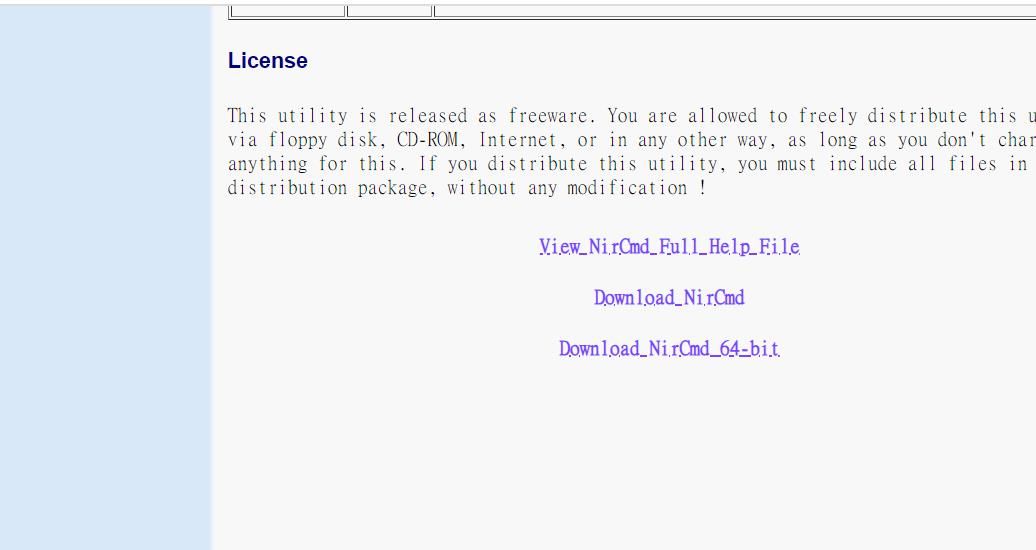
C:\Users\nircmd-x64
اکنون که ابزار NirCmd را دانلود و استخراج کرده اید، می توانید میانبرهای دسکتاپ را برای اجرای دستورات زیر تنظیم کنید. این مراحل برای ایجاد میانبر دسکتاپ ویندوز برای دستور NirCmd است:
- روی هر قسمت از دسکتاپ ویندوز خود با دکمه سمت راست ماوس کلیک کنید و گزینه های New و Shortcut را انتخاب کنید.
- سپس یکی از دستورات NirCmd زیر را در کادر مکان مورد به صورت زیر وارد کنید (یا کپی و جایگذاری کنید): C:\Users\nircmd-x64\nircmd.exe دستور NirCmd
- برای ادامه به مرحله نهایی در جادوگر میانبر روی Next کلیک کنید.
- یک نام مناسب برای میانبر دستور NirCmd خود وارد کرده و OK را انتخاب کنید.
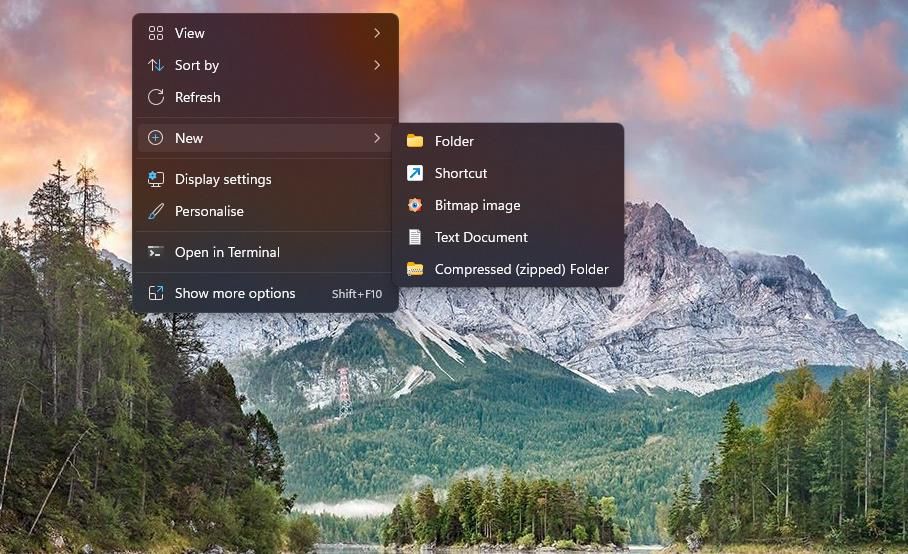
C:\Users\nircmd-x64\nircmd.exe NirCmd command
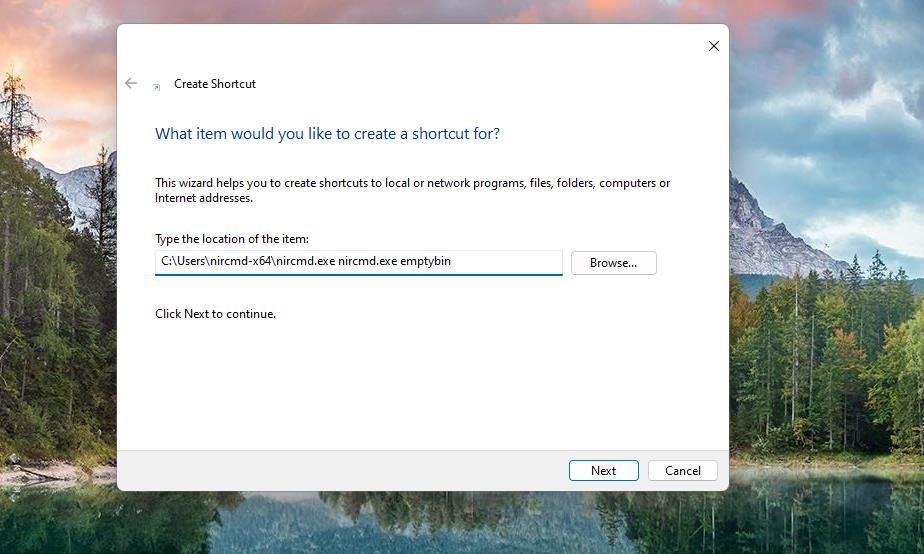
کادر مکان آیتم باید شامل مسیر کامل فایل nircmd.exe استخراج شده و یکی از دستورات NirCmd مشخص شده در زیر باشد. شما باید مکان مشخص شده در بالا را با جایگزین کردن دستور NirCmd با یک دستور واقعی تغییر دهید. به عنوان مثال، برای ایجاد یک میانبر دسکتاپ برای اولین دستور NirCmd که در زیر مشخص شده است، باید موارد زیر را وارد کنید:
C:\Users\nircmd-x64\nircmd.exe nircmd.exe emptybin
البته، آن میانبر دسکتاپ تنها در صورتی کار می کند که NirCmd را طبق دستورالعمل بالا در پوشه Users استخراج کنید. شما می توانید NirCmd را در هر جایی که می خواهید استخراج کنید، اما مسیر کامل فایل استخراج شده آن نرم افزار باید قبل از دستور در کادر مکان آیتم درج شود. با راست کلیک کردن روی فایل nircmd.exe و انتخاب Properties می توانید مسیر کامل را مشاهده کنید.
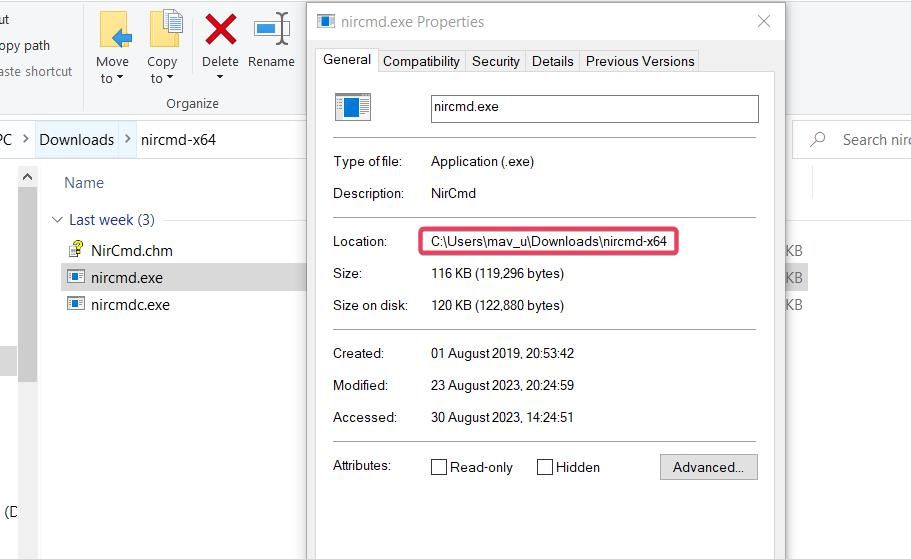
وقتی میانبرهای دسکتاپ را برای دستورات زیر ایجاد کردید، ادامه دهید و آنها را امتحان کنید. با دوبار کلیک کردن روی میانبرهای دسکتاپ، دستورات NirCmd بر اساس آنها اجرا می شود.
نحوه تنظیم میانبرهای صفحه کلید NirCmd Command
داشتن کلیدهای میانبر برای اجرای دستورات NirCmd راحت تر است. می توانید کلیدهای میانبر دستور NirCmd را برای میانبرهای دسکتاپ مانند این ایجاد کنید:
- برای انتخاب Properties روی میانبر دسکتاپ NirCmd راست کلیک کنید.
- در کادر Shortcut کلیک کنید و یک کلید ترکیبی را فشار دهید تا کلید میانبر Ctrl + Alt یا Ctrl + Shift تنظیم شود.
- سپس برای ذخیره کلید میانبر خود Apply را انتخاب کنید.
- برای خروج از پنجره خصوصیات میانبر روی OK کلیک کنید.
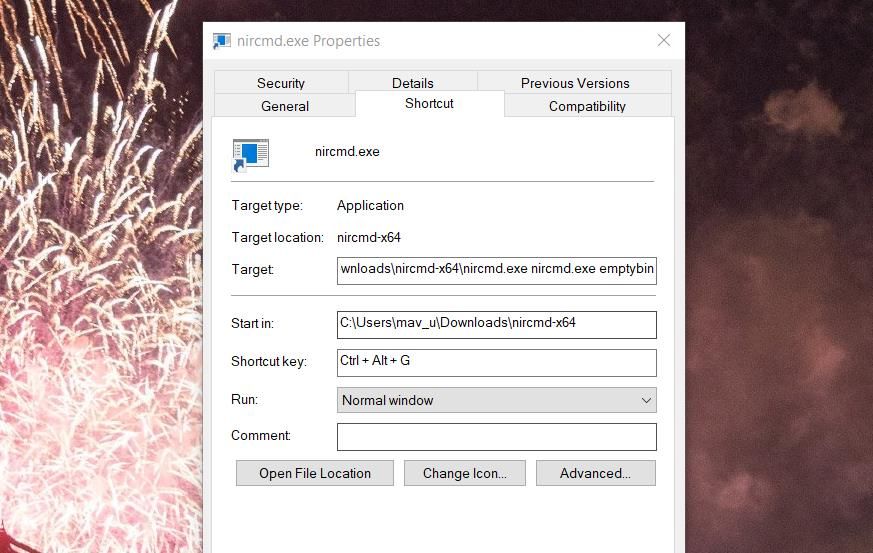
اکنون میانبر صفحه کلید خود را فشار دهید تا میانبر دسکتاپ دستور NirCmd فعال شود. با این حال، میانبرهای دسکتاپ NirCmd را که برای آنها کلیدهای میانبر ایجاد کرده اید، حذف نکنید. کلیدهای میانبر بدون آنها کار نمی کنند.
اگر ترجیح می دهید دسکتاپ خود را با میانبرها شلوغ نکنید، می توانید آنها را به یک زیر پوشه منتقل کنید. برای انجام این کار، روی دسکتاپ راست کلیک کنید تا New > Folder را انتخاب کنید و عنوان دایرکتوری را وارد کنید. میانبرها را در پوشه روی دسکتاپ بکشید و رها کنید.
نمونه هایی از دستورات کاربردی که می توانید با NirCmd ایجاد کنید
اکنون می توانید میانبرهای فرمان NirCmd دسکتاپ و صفحه کلید را تنظیم کنید که انواع کارها را انجام می دهند. در اینجا هشت دستور مفید NirCmd برای ایجاد میانبر برای آنها آورده شده است.
1. سطل بازیافت را خالی کنید
میانبر صفحه کلید برای خالی کردن سطل آشغال بدون شک مفید خواهد بود، اما ویندوز این مورد را ندارد. با این دستور NirCmd می توانید یک میانبر دسکتاپ یا کلید میانبر برای خالی کردن سطل بازیافت ایجاد کنید:
nircmd.exe emptybin
2. Center Align All Windows
این دستور NirCmd تمام پنجره های بازیابی شده را به صورت مرکزی تراز می کند. این یک دستور مفید برای سازماندهی ویندوز در دسکتاپ است. دستور تراز مرکزی ویندوز به صورت زیر است:
nircmd.exe win center alltop
3. از ویندوز خارج شوید
یک کلید میانبر برای خروج از حساب کاربری ویندوز شما مفید خواهد بود. با این دستور NirCmd می توانید چنین میانبر صفحه کلید ایجاد کنید:
nircmd.exe exitwin logoff
4. آیتم کلیپ بورد کپی شده را بخوانید
این دستور NirCmd آخرین آیتم متنی کپی شده در کلیپ بورد ویندوز را می خواند. ایجاد یک کلید میانبر برای آن راهی راحت برای بررسی متنی که در کلیپ بورد کپی کرده اید به شما می دهد. دستور NirCmd برای خواندن یک آیتم کلیپ بورد کپی شده با صدای بلند عبارت است از:
nircmd.exe speak text ~$clipboard$
5. محافظ صفحه نمایش ویندوز 11/10 خود را فعال کنید
آیا مجموعه ای از محافظ صفحه نمایش دارید که دوست دارید تماشا کنید؟ اگر چنین است، یک میانبر دستور NirCmd را تنظیم کنید که به شما امکان می دهد بلافاصله آن محافظ صفحه را فعال کنید. با این دستور NirCmd می توانید یک میانبر دسکتاپ و صفحه کلید برای فعال کردن محافظ صفحه ایجاد کنید:
nircmd.exe screensaver
6. همه ویندوزهای Open File Explorer را ببندید
این میانبر دستور NirCmd تمام پنجره های باز File Explorer را می بندد. زمانی که نیاز به بستن تعداد زیادی پنجره پوشه اکسپلورر دارید، به کارتان می آید. دستور NirCmd برای بستن تمام پنجره های باز File Explorer به صورت زیر است:
nircmd.exe win close class CabinetWClass
7. ماشین حساب را در بالای همه ویندوزها نگه دارید
برنامه ماشین حساب از پیش نصب شده یکی از برنامه های بسیاری از کاربران است که بدون شک هنگام مرور وب یا استفاده از بسته های نرم افزاری دیگر به آن نیاز دارند. شما می توانید یک میانبر دستور NirCmd ایجاد کنید که همیشه هنگام استفاده از آن برنامه، ماشین حساب را در بالای پنجره های دیگر نگه می دارد. برای انجام این کار، باید این دستور را در کادر مکان آیتم میانبر دسکتاپ وارد کنید:
nircmd.exe win settopmost title "Calculator" 1
8. سطح روشنایی را تنظیم کنید
این میانبر دستور NirCmd شما را قادر می سازد تا با فشار دادن یک کلید میانبر، سطح روشنایی صفحه را تنظیم کنید. با فعال کردن این دستور، سطح روشنایی تنظیم شده در تنظیمات تغییر می کند. دستور باید یک مقدار روشنایی برای تنظیم داشته باشد. به عنوان مثال، یک دستور NirCmd برای تنظیم سطح روشنایی روی 60 درصد به صورت زیر است:
nircmd.exe setbrightness 60 3
ایجاد میانبرهای کاربردی ویندوز با NirCmd
اینها تنها چند کار مفید ویندوز هستند که می توانید برای آنها میانبرهای دسکتاپ و صفحه کلید با دستورات NirCmd ایجاد کنید. این صفحه مرجع دستور NirCmd نشان می دهد که 105 دستور NirCmd برای ایجاد میانبرهای وظیفه ویندوز موجود است. بنابراین، شما همچنین می توانید میانبرهای وظیفه ویندوز را برای تنظیم صدا، تنظیم وضوح صفحه نمایش، راه اندازی مجدد فایل اکسپلورر، ذخیره اسکرین شات، تبدیل تصاویر و موارد دیگر ایجاد کنید!